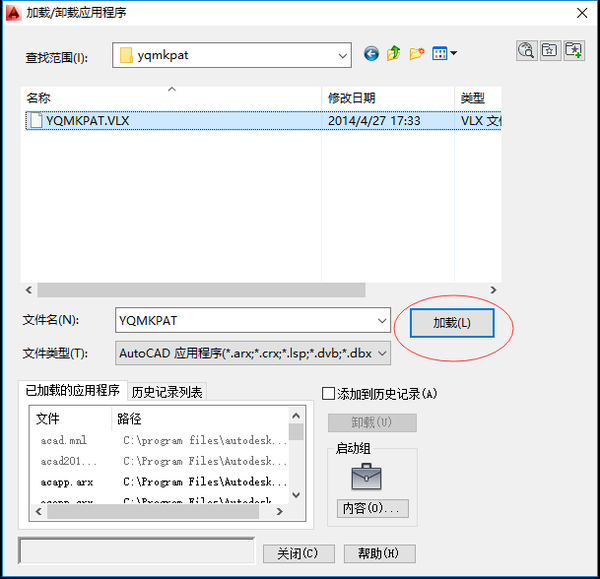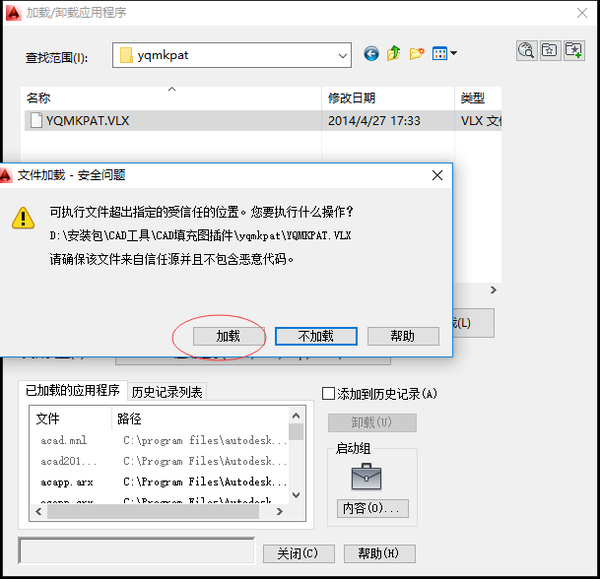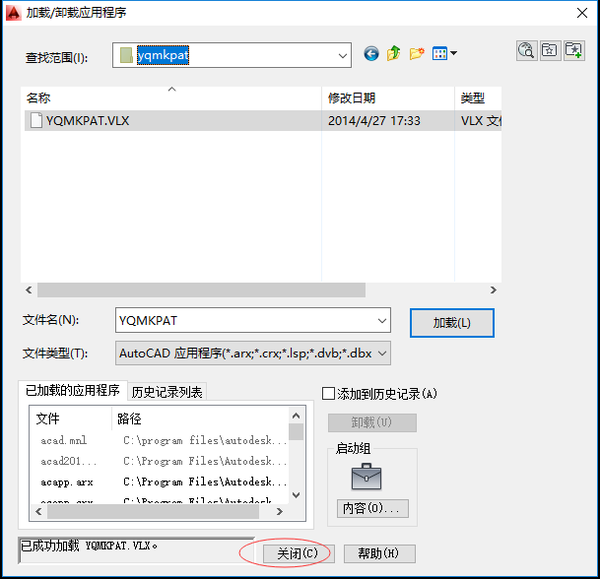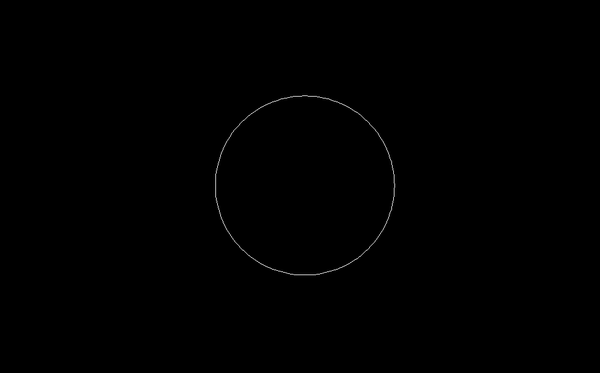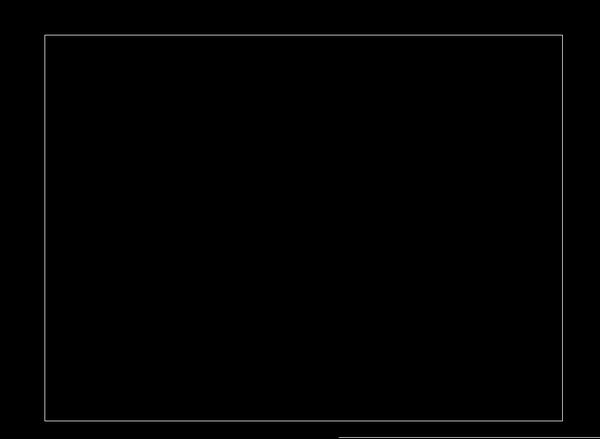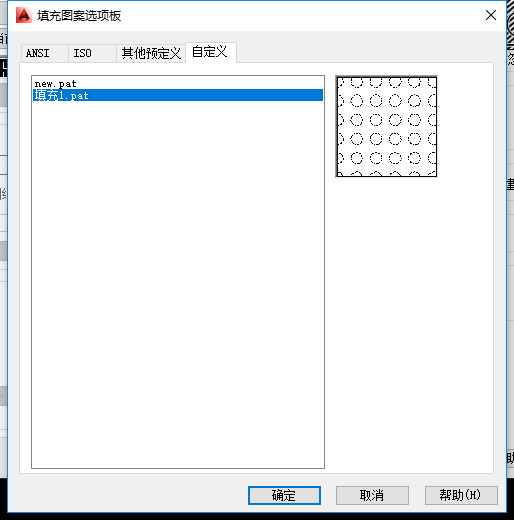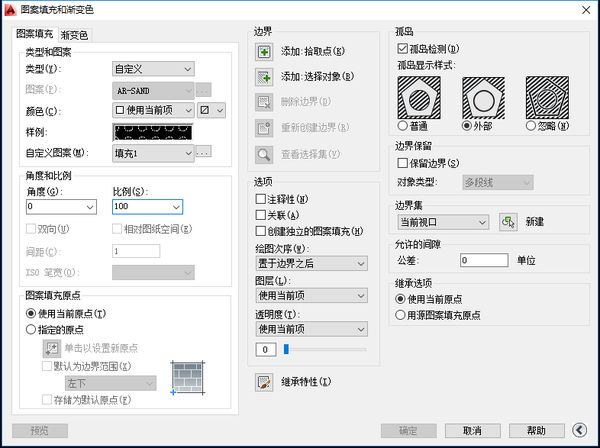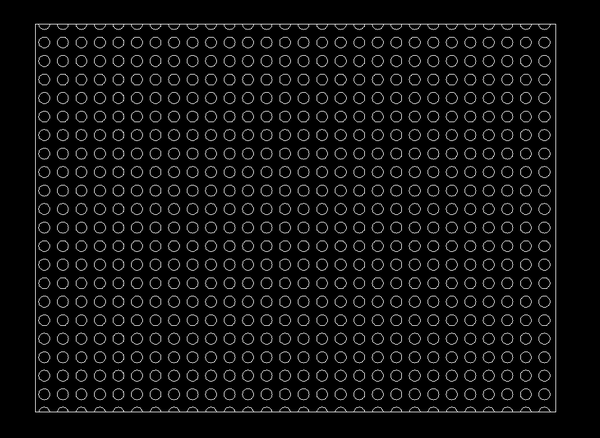CAD怎么自定义填充图案(cad怎么把自己画的图案做成填充)
CAD是工程类朋友经常使用的一款软件,其中做面域的团图案的时候经常需要用到填充图,但是自带的图案种类比较单一,平常有时候无法满足平常的绘图需要,尤其是搞设计,建筑制图等,当图案种类很多时,自带的团图案种类也无法满足绘图需要。有时候总感觉比人制作的填充图感觉那么的大气,而且自己都没见过,这就是CAD自定义填充图制作,需要借助一个CAD小插件可以轻松辅助完成。我们做建筑结构制图时,也经常需要填充,也总是发现CAD自带的填充图样例很少,比如混凝土填充是一种样例,素混凝土又是一种样例,素土,自然图层等,又得需要不同的样例,这岂不是很难受!
第一步:加载这款CAD填充图制作插件,如图:
工具栏下拉
选择该插件,点击加载
出的提示,应选择加载
然后点击关闭该对话框
第二步,填充图制作,假如我们需要制作一个填充,在某个平面内填充的团全部是这个圆,只需提前画一个圆,然后,输入快捷键mp按空格键,然后弹出新的对话框,意思是保存这个填充图。
假如要制作一个填充全为圆的填充面域
弹出的对话,输入填充图案名称,点击保存
第三步,点击保存后,光标是处于激活状态的,点击选择该圆,然后再按空格,会提示选择一个基础点,点击选择任何一点,一般点击该图案的中部,大概的就行,然后会提示点击第一点,可以和基础点是平行也可以是倾斜的,我做的这个填充图案是横平竖直的,所以选择基础点后是水平点击了第二点,又以第二点而基础点垂直点击第三点,这样制作出来的填充物是横平竖直的,如果是和基础点是倾斜的填充出来的图案也就是倾斜的。
第四步,填充该图案:
要把上一步制作的那个圆均匀填充在这个矩形里边
选择填充图案命令,选择自定义图案,填充1就是先前保存的那个填充文件
如果选择了自定义后发现还是不呈现在定义图案,尝试调达比例即可
填充完成效果
如果喜欢我们的内容就点击关注我们,后续将会带来更多有价值的内容!需要该填充图案制作工具的朋友可点击关注本头条号后,点击小编头像进入主页,点发私信,然后发送“填充”即可获得方式!
赞 (0)